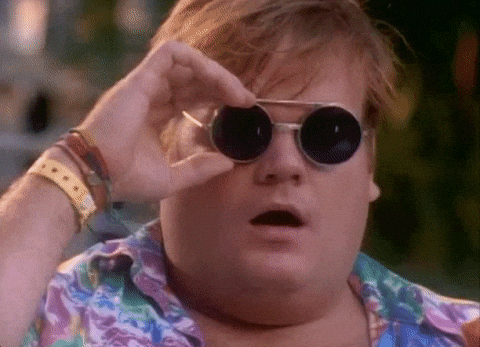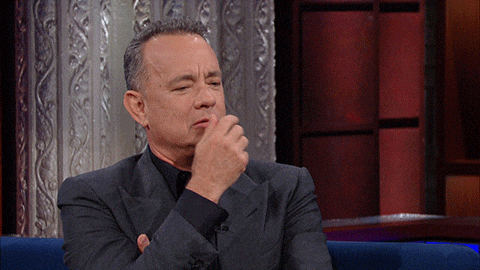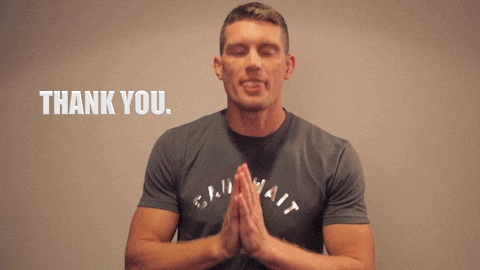厌倦了相对导入?是时候摆脱它们了!
基础网址
路径
TypeScript
结论
在您作为 JavaScript 开发人员的旅程中,您肯定会遇到以下类型的导入:
import Car from '../../../vehicles/car'
import House from '../../../buildings/house'
你可能还因为它们的丑陋而感到困扰……
但你猜怎么着?我以救世主的身份来教你如何摆脱它们!(真的)😎
准备好了吗?出发!🏁
基础网址
摆脱这些糟糕的导入最简单的方法就是编辑你的jsconfig.json文件。如果你还没有创建文件,可以直接在项目根目录下创建。
让我们用下面的键来完成它:
{
"compilerOptions": {
"baseUrl": "."
}
}
现在,你们中最勤奋的人可能会想:“编译器选项?但是 JavaScript 不是编译语言!”。没错!如果你想知道为什么这个键存在,我建议你点击Visual Studio Code 官方网站上的这个链接。
现在,想象一下以下目录结构:
.
├── components
│ └── layouts
│ └── header.js
├── styles
│ └── header.css
└── jsconfig.json
如果您想将header.css样式文件包含在header.js文件中,现在可以这样做:
// header.js
import 'styles/header.css'
如果没有这个配置,你可以这样做:
// header.js
import '../../styles/header.css'
现在,无论您对项目架构的了解有多深,您都能够像在项目根目录一样导入文件。😲
显然,您仍然可以从当前所在的目录相对导入它们!
.
├── src
│ ├── vehicles
│ │ └── car.js
│ │ └── truck.js
│ └── index.js
└── jsconfig.json
// index.js
import truck from './vehicles/truck.js'
路径
回到我们的jsconfig.json。您还可以添加paths键,以便将导入映射到特定文件夹。这对于在导入中为某些文件夹指定别名非常有用。
{
"compilerOptions": {
"baseUrl": ".",
"paths": {
"css/*": ["styles/*"]
}
}
}
考虑到我们在上一部分中看到的相同文件夹结构,您现在可以像这样导入样式:
// header.js
import 'css/header.css'
但我完全不建议这样做,因为这会导致真实文件夹的名称和别名之间不一致——相反,为什么不简单地重命名实际文件夹呢?🤨
尽管如此,此选项对于您经常使用且不在项目根目录的文件夹非常有用。让我们考虑以下结构:
.
├── assets
│ ├── styles
│ │ └── index.css
|── src
│ └── index.js
└── jsconfig.json
我们经常使用styles目录来导入我们的样式,如果我们可以删除前缀,那将非常方便assets,这样就不必总是写这个:
import 'assets/styles/index.css'
在这种情况下,您可以将以下内容添加到您的jsconfig.json:
{
"compilerOptions": {
"baseUrl": ".",
"paths": {
"@styles/*": ["assets/styles/*"]
}
}
}
之后,您可以按照以下方式导入样式:
import '@styles/index.css'
这@是引用文件夹映射导入的常规方法,以将其与经典导入区分开来。
TypeScript
哦,你在用 TypeScript?太棒了!当然你也可以用这个技巧:唯一的区别是你不会把这些设置写在jsconfig.json文件里,而是写在……里面?
没错!就在tsconfig.json文件里。很巧妙,不是吗?😏
结论
就这样!你终于摆脱了那些糟糕的导入,恭喜!🎉
为了进一步了解,我建议您按照Visual Studio Code 官方网站上的此链接进行操作,特别是排除一些不属于源代码的目录。
话虽如此,我还是要感谢你一直读到我的文章,我希望你能从这篇文章中学到一些东西。😎
文章来源:https://dev.to/iamludal/tired-of-relative-imports-time-to-get-rid-of-them-1n48 后端开发教程 - Java、Spring Boot 实战 - msg200.com
后端开发教程 - Java、Spring Boot 实战 - msg200.com